
שינוי אופן ההצגה של תמונות
ניתן להגדיר ב״תמונות״ את דרך הצגת התמונות המועדפת.
שינוי סרגל הצד
השתמש/י בסרגל הצד כדי להציג את התמונות, הזיכרונות, האלבומים והפרויקטים. ניתן לשנות את רוחבו של סרגל הצד ולשנות את סדר האלבומים והפרויקטים.
שינוי רוחבו של סרגל הצד: הנח/י את המצביע מעל הפינה הימנית של סרגל הצד כך שהמצביע ישנה, ואז גרור/י אותו כדי לשנות את גודלו של סרגל הצד.
שנה/י את הסדר של אלבומים ופרויקטים: גרור/י אלבומים ופרויקטים וסדר/י אותן לפי הסדר הרצוי.
שינוי סדר המקטעים בסרגל הצד: גרור/י את כותרת המקטע (״ספריה״, ״אלבומים״ או ״פרויקטים״) ומקם/י אותו במיקום הרצוי.
הצגת תמונות ממוזערות אחרות תוך כדי הצגת תמונה מסוימת
תוך כדי צפייה בתמונה, ניתן להציג תמונות ממוזערות של שאר התמונות באותו אוסף או אלבום בתחתית החלון, ולהשתמש בהן כדי לעבור בין תמונות.
הצגת תמונות ממוזערות של תמונות אחרות באוסף או באלבום: בחר/י ״תצוגה״ > ״הצג תמונות ממוזערות״.
גלילה בין תמונות: לחץ/י על מקשי החצים, או החלק/י שמאלה או ימינה בתמונה או בסרגל התמונות הממוזערות. (ניתן גם להשתמש ב-Touch Bar.)
הצגת יותר תמונות ממוזערות או פחות: גרור/י את קצה סרגל התמונות הממוזערות מעלה או מטה.
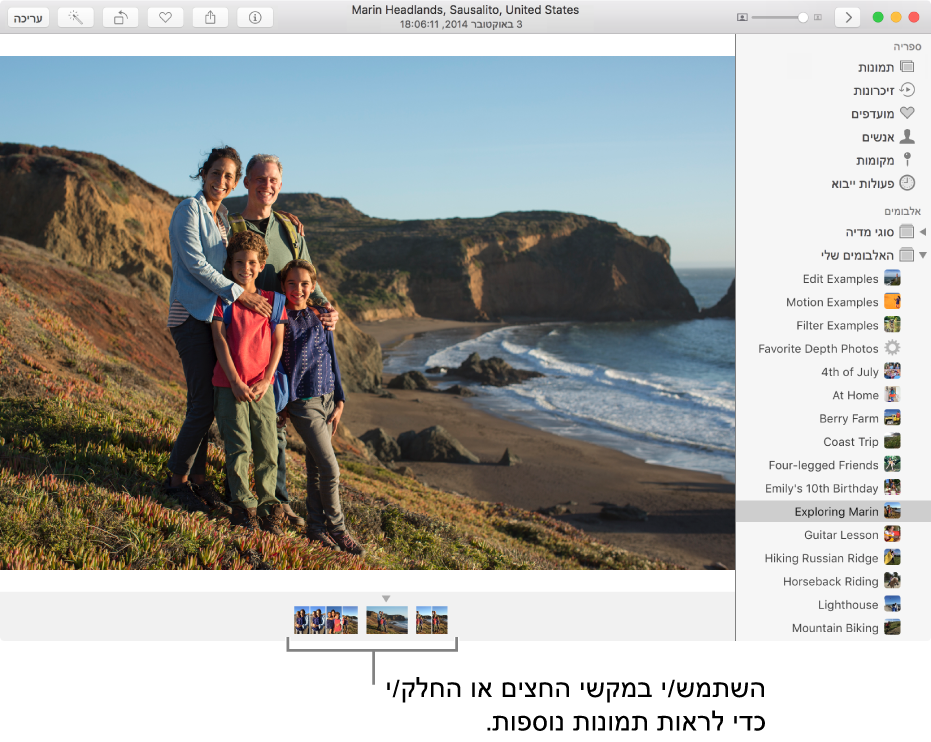
שינוי גודלן של תמונות ממוזערות
הגדלה או הקטנה של תמונות ממוזערות ברגעים, אלבומים ופרויקטים: גרור/י את מחוון ההגדלה או צבוט/י לפתיחה או לסגירה במשטח המגע.
הצגת תמונות במסך מלא
ניתן להציג ולערוך את התמונות בחלון מסך מלא גדול יותר.
בצע/י פעולה כלשהי מהפעולות הבאות:
מעבר לתצוגת מסך מלא: בחר/י ״תצוגה״ > ״עבור למסך מלא״.
יציאה מתצוגת מסך מלא: הנח/י את המצביע בראש המסך כך ששורת התפריטים תופיע, ואז בחר/י ״תצוגה״ > ״צא ממסך מלא״. לחלופין, הקש/י על Escape.
הצגת סרגל הכלים בתצוגת מסך מלא: בחר/י ״תצוגה״ > ״תמיד הצג את סרגל הכלים ואת סרגל הצד במסך מלא״ כך שיהיה סימון לצד אפשרות זו.
הסתרת סרגל הכלים בתצוגת מסך מלא: בחר/י ״תצוגה״ > ״תמיד הצג את סרגל הכלים ואת סרגל הצד במסך מלא״ כדי להסיר את הסימון.